
マイクロソフト Surface Laptop 3(13.5インチ)の実機レビューです。
Surface Laptop 3(13.5インチ)はスリムでスタイリッシュなデザインのモバイルノートです。
アルミニウム素材のボディは高級感があって外出先でもカッコよくスマートに使えます。
最新の第10世代インテル Core プロセッサーや次世代の高速無線LAN規格 Wi-Fi 6 を搭載し 性能が進化しているところもポイント。
モバイルノートとして高い性能レベルを搭載し軽快な動作でパフォーマンスも快適、ベンチマークでの性能評価も優秀です。
- 第10世代インテル Core プロセッサーを搭載
- 次世代無線LAN規格 Wi-Fi 6(IEEE802.11ax)を搭載
- 薄くて軽いアルミニウム素材のボディ
- 所有満足度の高いスタイリッシュなデザイン
- 映像描画がキレイな高輝度・広視野角ディスプレイ
- 顔認証カメラで Windows にかんたんサインイン
- Office Home & Business 2019 を標準インストール
レビューでは、前半で外観デザイン、ディスプレイ、キーボードなどをチェック、後半では各種ベンチマークを使った性能レビューを行います。

【 目 次 】
レビュー内容は 2020年1月24日時点のものです。
この記事では日本マイクロソフトからお借りした実機を試用してレビューを実施しています。また、当サイトはマイクロソフトアフィリエイトプログラムを利用して収入を得ています。
<関連記事>
⇒ Surface Laptop 3(15インチ)レビュー
15 インチモデル(AMD Ryzen 搭載モデル)のレビュー記事です。
スペック構成
Surface Laptop 3(13.5インチモデル)のおもなスペックです。
| OS | Windows 10 Home |
| CPU | ■第10世代インテル Core i5-1035G4 プロセッサー ■第10世代インテル Core i7-1065G7 プロセッサー |
| メモリ | ■8GB LPDDR4x RAM ■16GB LPDDR4x RAM |
| ストレージ | ■128GB SSD ■256GB SSD ■512GB SSD ■1TB SSD |
| ディスプレイ | 13.5 インチ PixelSense ディスプレイ、解像度: 2256 x 1504 (201 PPI)、縦横比: 3:2、10 点マルチタッチ |
| グラフィックス | Intel Iris Plus グラフィックス |
| ワイヤレス | Wi-Fi 6: 802.11ax 互換、Bluetooth 5.0 |
| 本体カラー | ■サンドストーン(メタルパームレスト) ■マットブラック(メタルパームレスト) ■プラチナ(Alcantara 素材パームレスト) ■コバルトブルー(Alcantara 素材パームレスト) |
| 本体サイズ(W×D×H) | 308×223×14.5 mm |
| 重量 | サンドストーン/マットブラック:1,288 g、プラチナ/コバルトブルー:1,265 g |
Surface Laptop 3 は CPU、メモリ、ストレージなどのスペックにより以下のモデルがラインナップしています。
■Core i5 / 8GBメモリ / 128GB SSD
(プラチナ)
価格:139,480円(税込)
■Core i5 / 8GBメモリ / 256GB SSD
(サンドストーン/ブラック/コバルトブルー/プラチナ)
価格:161,480円(税込)
■Core i7 / 16GBメモリ / 256GB SSD ← レビュー機
(サンドストーン/ブラック/コバルトブルー/プラチナ)
価格:209,880円(税込)
■Core i7 / 16GBメモリ / 512GB SSD
(サンドストーン/ブラック/コバルトブルー/プラチナ)
価格:258,280円(税込)
■Core i7 / 16GBメモリ / 1TB SSD
(ブラック)
価格:308,880円(税込)
モデルごとのスペック構成/価格、キャンペーンなどの最新情報はマイクロソフトストア公式サイトでご確認ください。

マイクロソフト
Surface Laptop 3(13.5インチ)
税込 139,480円から
関連リンク
外観チェック
所有満足度の高いスリムでスタイリッシュなデザイン
Surface Laptop 3 のデザインはスリムでスタイリッシュです。高級感もあって外出先でもスマートに使える所有満足度の高いデザインです。


天面をチェックします。

天面の素材はアルミニウム。表面はサラサラとした感触で質感も良好、サンドストーンのカラーは指紋や皮脂の跡も目立ちにくいです。
また、厚みのないスリムな本体はバッグへの出し入れもしやすく、持ち歩きもしやすいです。

底面部をチェックします。

底面部の素材もアルミニウムです。剛性を重視した「ユニボディ」の構造で見た目もスッキリしています。
ゴム足は四隅に実装されています。本体の安定性は良好です。

矢印の指すところがゴム足
吸気口と排気口です。

吸気口

排気口
吸気口と排気口をさえぎるようにヒンジがある構造で、排気口から出される温かい空気が再び吸気口に入り込むのを遮断しています。本体内部の効果的な冷却が期待できます。
インターフェースは必要最低限
Surface Laptop 3 に実装されているインターフェースは必要最低限です。
左側面のインターフェースなど各部名称です。

①USB Type-A(フルサイズ)
②USB Type-C
③3.5 mm ヘッドフォン ジャック
右側面のインターフェースなど各部名称です。

④Surface Connect
Surface Connect には電源アダプターをつないで本体の充電のほか Surfaceドックをつないでポート類を増設することもできます。

電源アダプターをつないで本体を充電
なお、電源アダプターのコネクタはマグネット式で、本体にくっつけるように装着します。(コネクタの向きは左右どちらでもOKです)
ポートが足りないときは、Surfaceドックのほかに USBハブをつないで各種ポートを増設することもできます。

写真は USB Type-C ハブ
電源ボタンは[PgDn]キーと[delete]キーのあいだに実装されています。

矢印の指すところが電源ボタン
キーの一部として実装されているのはチェット残念なところ。
ただ、キーの右上にポッチが付いて指先で識別できるようになっていますし、間違って押したとしてもスリープ状態になるだけなので作業中のデータが破棄されることはありません。
スピーカーはキーボードの下(画像の〇印あたり)に実装されています。
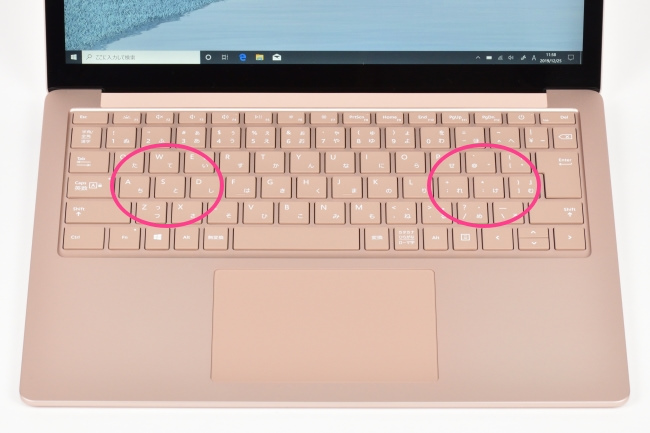
○印のあたりがスピーカーの実装位置
顔認証でかんたんサインイン
Surface Laptop 3 のカメラには顔認証機能が搭載されています。顔認証情報を登録しておけばかんたんに Windows にサインインできます。

認証精度は良好です。
薄くて軽い!
本体の大きさのイメージです。本体の上に A4コピー用紙と B5版ノートを載せています。
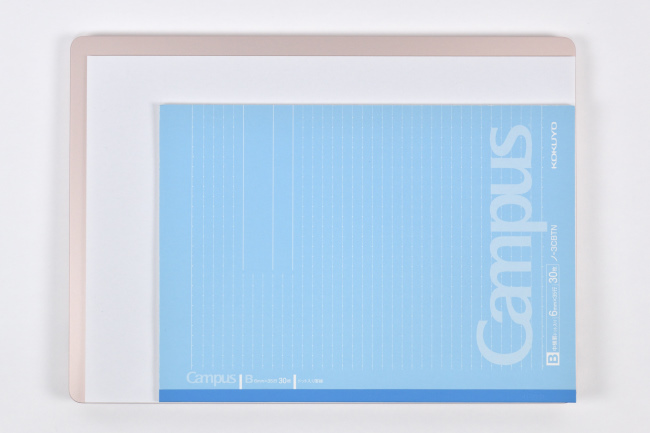
本体の大きさは A4 よりチョットだけ大きい A4ファイルくらいのサイズです。
本体を閉じたときの高さのイメージです。

本体の高さを CD ケース(通常サイズ)2枚と比較
(通常サイズの CDケースの厚さは 10mm)
Surface Laptop 3 の高さは最厚部でも CDケース 2枚より薄く、実際に手で持ってみた印象としても薄さを感じます。(実測で 10.5~16.5 mm)

本体や電源アダプターなどの重量を実測します。
本体の重量は 1,296g。電源アダプターと電源コードの重量は、それぞれ 225g、71g です。

1kg を切るような超軽量モデルではありませんが、持ち歩きもラクにできる軽さです。

電源アダプターの最大出力は 65W。その大きさは手のひらに収まるサイズです。

ディスプレイのチェック
高精細でキレイに描画できるディスプレイ
ディスプレイは高輝度で高精細、描画される映像もキレイです。

表示される文字もクッキリとして見やすいです。
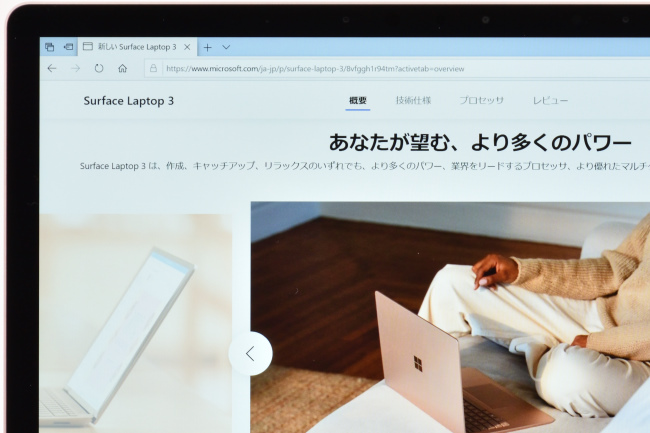
i1Display Pro で計測したトーンカーブは、青がわずかに強く出ていますが RGBともに45度の角度に近い理想的なかたちです。
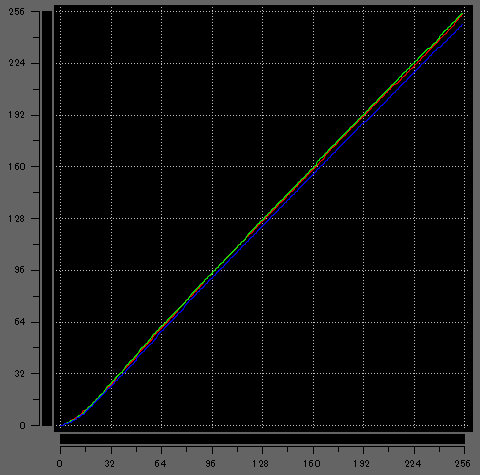
| Adobe RGBカバー率 | 72.0% |
| Adobe RGB比 | 72.1% |
| sRGBカバー率 | 97.2% |
| sRGB比 | 97.2% |
色調のバランス、色域ともに良好です。
上左右のベゼル(ディスプレイのフレーム枠)は狭額縁とはいえませんが鉛筆の太さより少し幅がある程度です。
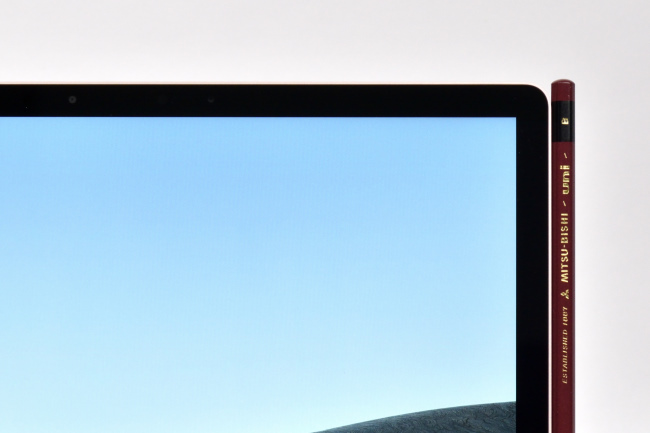
光沢液晶なので映り込みはそれなりにある
ディスプレイの映り込み具合をチェックします。


ディスプレイは光沢液晶なので映像が色鮮やかでキレイに見える反面、映像によっては若干の映り込みを感じるかもしれません。
広い視野角
視野角を確認します。

正面

右側 ディスプレイ面から30度の角度

上側 ディスプレイ面から30度の角度
水平方向、垂直方向ともに視野角は広く、斜めから見る映像も鮮明でキレイです。
ディスプレイを開くことができる最大角度です。

クラムシェルタイプのノートパソコンとして十分な範囲をカバーしています。
キーボード&タッチパッドのチェック
心地よいタイプ感のキーボード
Surface Laptop 3 のキーボードのレイアウトです。
キーボードのレイアウトは標準的ですが、上述のとおり電源ボタンの位置に違和感があるかもしれません。ただ、使いなれてくれば違和感も低減してくると思います。
キーピッチ(キートップの中心から隣りのキートップの中心までの距離)は実測で 約19mm。

キーストロークは深めでシッカリとした打鍵感があります。

タイプ音は「タッタッ」という比較的静かな音です
キートップの形状は中央部分が少しへこんでいて指先にフィットします。サラサラとした感触で質感も良好です。

キーボードにはバックライトが搭載されています。

キーボード・バックライトは明るさを3段階で切り替え可能です。
[F1]キー押下:点灯(暗)→点灯(中)→点灯(明)→消灯
キーボードのバックライトは地味な機能ですが、薄暗いところでタイピングするときにはとても役立ちます。
パームレストは天面と同じくサラサラとした感触で質感も良好です。指紋や皮脂の跡も目立ちにくいです。

スベリもなめらかで反応の良いタッチパッド
タッチパッドはクリックボタンが一体化したタイプです。
タッチパッドは大きめサイズで手触り感も良好です。なめらかなスベリで指2本あるいは3本を使ってのジェスチャー操作もスムーズで扱いやすいです。

タッチパッドのサイズ感
ベンチマークによる性能評価
ベンチマークによる性能評価では、レビュー機の CPU・グラフィック・ストレージ性能のほか総合的なパフォーマンスなどをチェックします。
使用したベンチマークは以下のとおりです。
| 比較項目 | 使用するベンチマーク |
|---|---|
| CPU性能 | CINEBENCH R20 |
| CPU Mark (PassMark PerformanceTest) | |
| グラフィック性能 | 3DMark FireStrike |
| ドラゴンクエストX[軽量級] | |
| ファイナルファンタジーXIV: 漆黒のヴィランズ[中量級] | |
| ファイナルファンタジーXV[重量級] | |
| ストレージ性能 | CrystalDiskMark |
| 総合的なパフォーマンス | PCMark 10 |
| バッテリー | BatteryInfoView(バッテリー残量測定用) |
CPU性能
CPU性能は CINEBENCH R20 と CPU Mark(PassMark PerformanceTest) のベンチマークスコアで評価します。
評価にあたっては、当サイトで計測した第10世代インテル Core i7-1065G7 搭載機の平均値と比較します。
今回レビューしている Surface Laptop 3 の CPU も同じプロセッサーを搭載しているので、どの程度パフォーマンスを発揮できているか参考になると思います。
■CINEBENCH R20
| CINEBENCH R20 | |
|---|---|
| CPU |
1818 cb
|
|
1689 cb
|
|
| CPU (Single Core) |
467 cb
|
|
461 cb
|
|
| MP Ratio |
3.89 x
|
|
3.67 x
|
|
■CPU Mark (PassMark PerformanceTest)
| PassMark PerformanceTest CPU Mark | |
|---|---|
| CPU Mark |
12706.6
|
|
11607
|
|
レビュー機に搭載されている CPU のスコアは平均値よりも 1.1倍くらい高く、CPUのパフォーマンスをシッカリと引き出せています。
グラフィック性能
グラフィック性能はゲーム系のベンチマークで性能評価を行います。
評価にあたっては、当サイトで計測した 第10世代インテル Core i7-1065G7 プロセッサー内蔵の「Intel Iris Plus グラフィックス」の平均値と比較します。
こちらも、レビュー機のグラフィック性能がどの程度発揮できているか参考になると思います。
3DMark FireStrike
3DMark FireStrike のベンチマーク結果です。
なお、Fire Strike は DirectX 11 を使用したハイパフォーマンスゲーミングPC向けのグラフィックス性能テストです。
| 3DMark | |
|---|---|
| Fire Strike |
2932
|
|
2733
|
|
ドラゴンクエストX[軽量級]
ドラゴンクエストX のベンチマーク結果です。
| ドラゴンクエストX[スコア(評価)] | |
|---|---|
| 最高品質 解像度 1920×1080 |
9455(とても快適)
|
|
8041
|
|
ファイナルファンタジーXIV: 漆黒のヴィランズ[中量級]
ファイナルファンタジーXIV: 漆黒のヴィランズのベンチマーク結果です。
| 漆黒のヴィランズ[スコア(評価/平均フレームレート)] | |
|---|---|
| 高品質(ノートPC) 解像度 1920×1080 |
3691(快適/25fps)
|
|
3314
|
|
ファイナルファンタジーXV[重量級]
ファイナルファンタジーXV のベンチマーク結果です。
| ファイナルファンタジーXV[スコア(評価)] | |
|---|---|
| 軽量品質 解像度 1280×720 |
2586(やや重い)
|
|
2309
|
|
いずれのベンチマークも平均スコアより高く、グラフィック性能もシッカリ引き出せています。
ストレージ性能
レビュー機のストレージは NVMe対応の SSD が搭載されています。
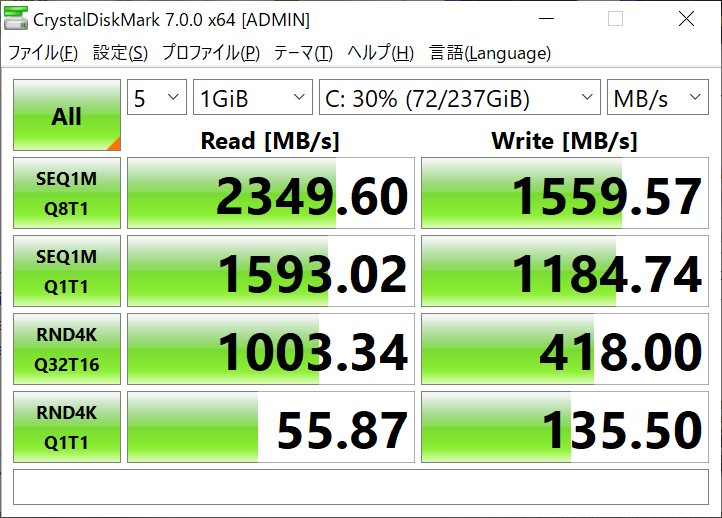
データ転送速度
NVMe対応の SSD はデータアクセスも超高速で Windows やアプリの起動も早いです。
総合的なパフォーマンス
PCMark 10 Extended を使って、実際の使用を想定した性能評価を行います。
評価にあたっては、性能レベルの程度を把握しやすくするため当サイトでレビューした Surface Pro 7(Core i7-1065G7/16GBメモリ/256GB SSD/Iris Plus グラフィックス)のスコアと比較・評価します。
※2機種の基本スペックは同じ。
PCMark 10 Extended のベンチマーク結果は以下のとおり。
| PCMark 10 Extended | |
|---|---|
| Total Score |
3824
|
|
3752
|
|
| Essentials |
8877
|
|
8681
|
|
| Productivity |
7029
|
|
6912
|
|
| Digital Contents Creation |
3828
|
|
3723
|
|
| Gaming |
2420
|
|
2400
|
|
※テスト項目説明
Total Score(総合的な評価)
Essentials(普段の作業を想定した基本的なテスト)
Productivity(ビジネスソフトの使用を想定したテスト)
Digital Contents Creation(写真・動画編集を想定したテスト)
Gaming(ゲーミングソフトの使用を想定したテスト)
総合的なパフォーマンスはレビュー機の Surface Laptop 3 が若干上回っています。
要因として考えられるのが本体内部の排熱です。
タブレットタイプの Surface Pro 7 のほうが排熱の面で不利になってしまうことが要因として考えられます。
ただ、Surface Pro 7 もかなり良いスコアが出ておりスコアに大きな差がないので体感的には同等といえます。
バッテリー
バッテリー性能については、レビュー機 Surface Laptop 3 のバッテリー駆動時間と充電時間を掲載します。
■駆動時間の測定条件
・無線LANでインターネットに接続
・YouTubeを全画面で連続再生
・画面の明るさ:最大レベル
・音量:最大レベル
■充電時間の測定条件
バッテリー充電時間の計測は以下の条件で、充電完了までの時間を計測します。
・測定開始はバッテリー残量がほぼゼロの状態
・電源アダプターを接続し Windows を起動
・スクリーンセーバー(ラインアート)でパソコンはアイドル状態
※スクリーンタイムアウトや PCスリープは設定しない。
バッテリーの駆動時間と充電時間の測定結果は以下のとおり。
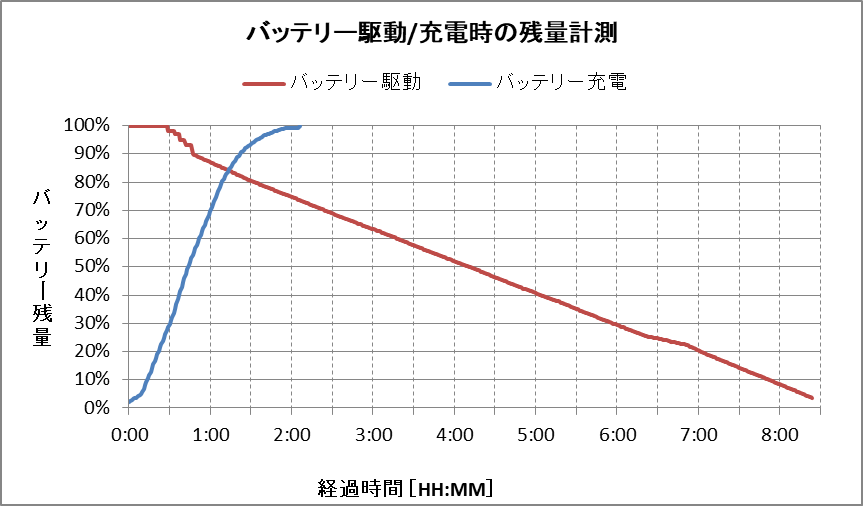
| バッテリー駆動時間 | 8時間 25分 |
|---|---|
| バッテリー充電時間 (50%までの充電時間) |
44分 |
| バッテリー充電時間 (80%までの充電時間) |
1時間 9分 |
| バッテリー充電時間 (100%までの充電時間) |
2時間 6分 |
バッテリーを多く消費する条件でもバッテリー駆動時間が 8時間30分くらい持続できればまずまずといえます。
使うシーンに合わせて画面の明るさや音量を適正レベルに調整すればバッテリー駆動時間を伸ばすことができます。
また、バッテリーは急速充電に対応しており、50分足らずで半分充電できることは急な外出のときに役立つはずです。
実際の使用にあたっては、環境や使い方などによりバッテリーの駆動時間は変動するので、参考値としてください。
クリエイティブ性能の評価
クリエイティブ性能は RAWデータ現像(JPEGファイル書き出し)と動画エンコードの処理時間の計測で評価します。
RAWデータ現像
RAWデータ現像に使用したソフトウェアや条件、処理時間は以下のとおりです。
■使用ソフトウェア
CyberLink PhotoDirector
Adobe Photoshop Lightroom
Adobe Photoshop Lightroom Classic
■条件等
・RAWデータ 50ファイルをJPEG形式で一括書き出し
・RAWデータサイズ 4,592×3,056(約14MB)
・プリセット等 編集は適用しない
・ほかのアプリは起動しない(常駐アプリは除く)
| 処理時間 | |
|---|---|
| PhotoDirector | 45.5秒 |
| Photoshop Lightroom | 44.1秒 |
| Lightroom Classic | 33.8秒 |
動画エンコード
動画エンコードに使用したソフトウェアや条件、処理時間は以下のとおりです。
■使用ソフトウェア
CyberLink PowerDirector
■条件等
・AVCHD動画(1920×1080)を mp4 形式で出力
(m2ts→mp4、720p、1280×720/30p 16Mbps)
・動画再生時間 10分間
・ほかのアプリは起動しない(常駐アプリは除く)
| 処理時間 | 3分16秒4 |
|---|
モバイルノートながらクリエイティブ性能は意外と高く、写真・動画編集でも快適なパフォーマンスが期待できます。
駆動音・表面温度のチェック
駆動音のチェック
高負荷時は「サーッ」という排熱のための気流音が少し大きくなりますが耳ざわりに感じるほどではありません。
平常時は静かであることや、高負荷な状態がパソコンを使っているあいだ続くわけではないので、駆動音については気になることはないと思います。
表面温度のチェック
高負荷な状態になると、キーボード奥の排気口周辺やキーボード中央部が温かくなりますがタイピングに影響はありません。パームレストも本体内部の熱の影響で少し温かくなりますが不快な感じはありません。
以下は平常時と動画エンコード時の表面温度の測定結果です。
キーボードの表面温度【単位:℃、測定時の室温:24℃】
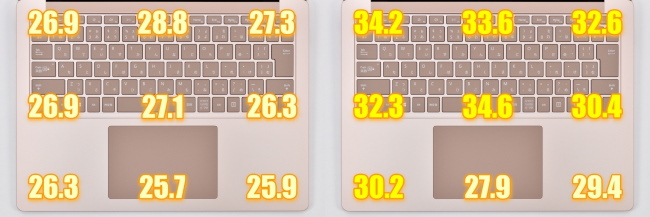
左側の画像:平常時(Windows起動後10分放置)
右側の画像:動画エンコード時(10分間の動画エンコード終了直前)
底面部の表面温度【単位:℃、測定時の室温:24℃】

左側の画像:平常時(Windows起動後10分放置)
右側の画像:動画エンコード時(10分間の動画エンコード終了直前)
サウンド チェック
Surface Laptop 3 には音質をチューニングできるユーティリティソフトはインストールされていませんがビックリするくらい高音質です。
実際にサウンドを聴いてみた印象です。
■スピーカー
低音域から高音域まで音域も広く高音質で、とくに低音域の出力はしっかり聞こえるのは好印象。
ノートパソコンの音質としてはトップクラスに入るくらいの高音質サウンド。
スピーカーの実装位置の都合上タイピングしながらのサウンドは若干こもった感じになる。
■ヘッドホン
低音域から高音域まで音量が増幅され、クリアで迫力がアップ、より高音質なサウンドを楽しめる。
Windows の起動・再起動 時間計測
Windows の起動、再起動時間を それぞれ 5回ずつ計測しました。
| 起動 | 再起動 | |
|---|---|---|
| 1回目 | 11.4秒 | 23.7秒 |
| 2回目 | 11.3秒 | 23.9秒 |
| 3回目 | 11.4秒 | 23.0秒 |
| 4回目 | 11.6秒 | 23.8秒 |
| 5回目 | 11.5秒 | 24.0秒 |
| 平均 | 11.4秒 | 23.7秒 |
起動・再起動ともに早いです。待ちのストレスを感じることもありません。
付属品
Surface Laptop 3(13.5インチ)の本体ほか同梱品一式です。
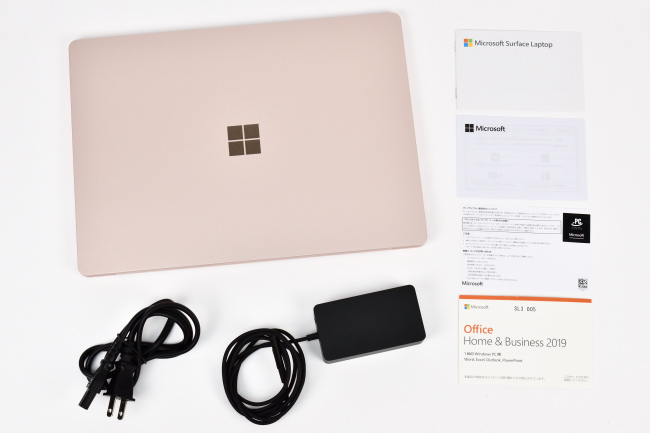
電源アダプター、電源コード、ドキュメント類、Office Home & Business 2019 ライセンスカードが付属しています。
まとめ
以上、Surface Laptop 3(13.5インチ)のレビュー記事をお届けしました。
第10世代インテル Core プロセッサーを搭載した Surface Laptop 3 はモバイルノートとしての性能レベルが高くベンチマークのスコアも優秀です。
熱設計も優秀で高負荷時でも本体内部の熱の影響が少なくハイパフォーマンスで動作してくれるのは好印象です。
トータルバランスも優秀で性能・品質・デザイン・使いやすさなど完成度が高く圧倒的な所有感を得られるモバイルノートといえます。
評価のポイントをまとめると・・・
高評価のポイント
- 軽快な動作でパフォーマンスも快適
- 薄くて軽くて高性能&高品質
- 性能バランスもイイ
- 所有満足度の高いスリムでスタイリッシュなデザイン
- 高輝度&高精細でキレイに描画できる液晶
- 心地よいタイプ感のキーボード
チョット残念なところ
- 電源ボタンの位置に戸惑うかも(なれれば違和感はなくなりますが)
Surface Laptop 3(13.5インチ)の価格は13万円台後半から。
※価格は記事執筆時点。
ラインナップしているモデルや価格、キャンペーンなどの最新情報はマイクロソフトストア公式サイトでご確認ください。

マイクロソフト
Surface Laptop 3(13.5インチ)
税込 139,480円から
マイクロソフトストアで購入した製品は 60日以内なら返品・交換可能です。
たとえば、「Core i7 / 8GBメモリ / 256GB SSD」を実際に使ってみてストレージやメモリの容量が足りないと感じたなら、「Core i7 / 16GBメモリ / 512GB SSD」に交換することもできます。(国内なら返品送料も無料です)
そのほかの取り扱いショップは以下のリンクから検索してください。
関連リンク



